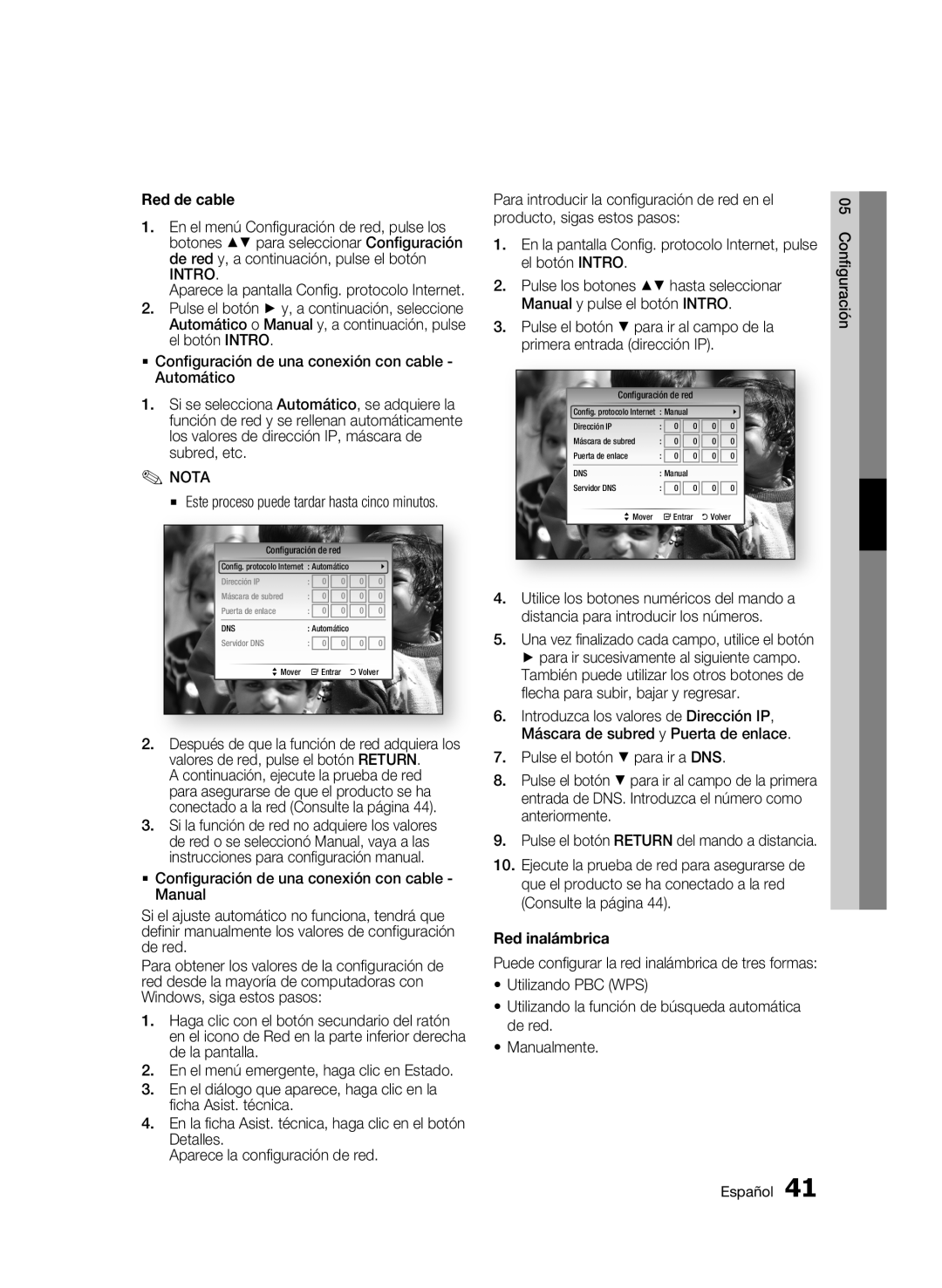Red de cable
1. En el menú Configuración de red, pulse los botones ▲▼ para seleccionar Configuración de red y, a continuación, pulse el botón
INTRO.
Aparece la pantalla Config. protocolo Internet.
2. Pulse el botón ► y, a continuación, seleccione Automático o Manual y, a continuación, pulse el botón INTRO.
Configuración de una conexión con cable - Automático
1.Si se selecciona Automático, se adquiere la función de red y se rellenan automáticamente los valores de dirección IP, máscara de subred, etc.
✎NOTA
▪ Este proceso puede tardar hasta cinco minutos.
Configuración de red
Config. protocolo Internet | : Automático | 0 | \ | ||
Dirección IP | : | 0 | 0 | 0 | |
Máscara de subred | : | 0 | 0 | 0 | 0 |
Puerta de enlace | : | 0 | 0 | 0 | 0 |
DNS | : Automático | 0 | 0 | ||
Servidor DNS | : | 0 | 0 | ||
> Mover |
| " Entrar |
| ' Volver |
|
2. Después de que la función de red adquiera los valores de red, pulse el botón RETURN.
A continuación, ejecute la prueba de red para asegurarse de que el producto se ha conectado a la red (Consulte la página 44).
3. Si la función de red no adquiere los valores de red o se seleccionó Manual, vaya a las instrucciones para configuración manual.
Configuración de una conexión con cable - Manual
Si el ajuste automático no funciona, tendrá que definir manualmente los valores de configuración de red.
Para obtener los valores de la configuración de red desde la mayoría de computadoras con Windows, siga estos pasos:
1.Haga clic con el botón secundario del ratón en el icono de Red en la parte inferior derecha de la pantalla.
2.En el menú emergente, haga clic en Estado.
3.En el diálogo que aparece, haga clic en la ficha Asist. técnica.
4.En la ficha Asist. técnica, haga clic en el botón Detalles.
Aparece la configuración de red.
Para introducir la configuración de red en el | 05 | ||
producto, sigas estos pasos: | Configuración | ||
1. | En la pantalla Config. protocolo Internet, pulse | ||
2. | el botón INTRO. | ||
| |||
Pulse los botones ▲▼ hasta seleccionar |
| ||
3. | Manual y pulse el botón INTRO. |
| |
Pulse el botón ▼ para ir al campo de la |
| ||
| primera entrada (dirección IP). |
| |
Config. protocolo Internet | : Manual | 0 | 0 | \ | |
Dirección IP | : | 0 | 0 | ||
Máscara de subred | : | 0 | 0 | 0 | 0 |
Puerta de enlace | : | 0 | 0 | 0 | 0 |
DNS | : Manual | 0 | 0 | 0 | |
Servidor DNS | : | 0 | |||
>Mover " Entrar ' Volver
4.Utilice los botones numéricos del mando a distancia para introducir los números.
5.Una vez finalizado cada campo, utilice el botón
►para ir sucesivamente al siguiente campo. También puede utilizar los otros botones de flecha para subir, bajar y regresar.
6.Introduzca los valores de Dirección IP, Máscara de subred y Puerta de enlace.
7.Pulse el botón ▼ para ir a DNS.
8.Pulse el botón ▼ para ir al campo de la primera entrada de DNS. Introduzca el número como anteriormente.
9.Pulse el botón RETURN del mando a distancia.
10.Ejecute la prueba de red para asegurarse de que el producto se ha conectado a la red (Consulte la página 44).
Red inalámbrica
Puede configurar la red inalámbrica de tres formas:
•Utilizando PBC (WPS)
•Utilizando la función de búsqueda automática de red.
•Manualmente.
Español 41